网络协议怎么安装 安装网络协议的方法教程
来源:www.laobaicai.net 发布时间:2018-08-19 08:15
我们在使用电脑的时候,网络协议是计算机网络中,进行数据建议从而建立的约定和规则,如果遇到系统网络协议带来的故障问题该怎样解决,比如某些软件或游戏需要不同网络协议才能够正常使用,这时候就需要用户手动去安装或卸载相关的网络协议,那该怎么安装或卸载网络协议呢?今天小编给大家介绍安装网络协议的步骤。
如何安装网络协议
打开网络共享中心--当前网络连接属性--选择协议,点击安装
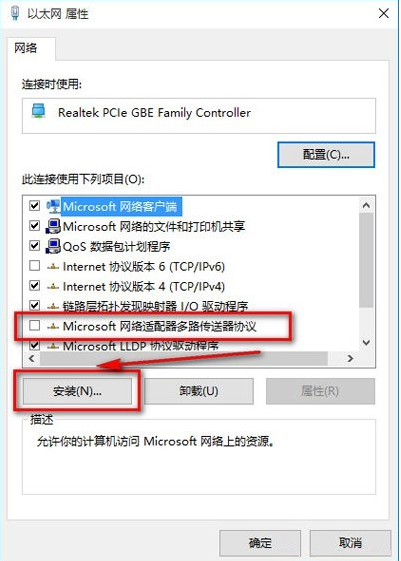
选择协议-添加

在列表中选择需要安装的协议-确定
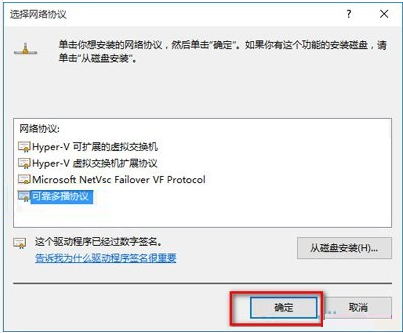
安装好后重启计算机安装协议生效。
以上就是网络协议怎么安装 安装网络协议的方法教程的全部内容啦。如果你也是想电脑安装网络协议,可以参考小编上述内容来解决哦,希望对大家有所帮助,更多精彩教程请关注老白菜。
推荐阅读
"win10系统亮度调节无效解决方法介绍"
- win10系统没有亮度调节解决方法介绍 2022-08-07
- win10系统关闭windows安全警报操作方法介绍 2022-08-06
- win10系统无法取消屏保解决方法介绍 2022-08-05
- win10系统创建家庭组操作方法介绍 2022-08-03
win10系统音频服务未响应解决方法介绍
- win10系统卸载语言包操作方法介绍 2022-08-01
- win10怎么还原系统 2022-07-31
- win10系统蓝屏代码0x00000001解决方法介绍 2022-07-31
- win10系统安装蓝牙驱动操作方法介绍 2022-07-29
老白菜下载
更多-
 老白菜怎样一键制作u盘启动盘
老白菜怎样一键制作u盘启动盘软件大小:358 MB
-
 老白菜超级u盘启动制作工具UEFI版7.3下载
老白菜超级u盘启动制作工具UEFI版7.3下载软件大小:490 MB
-
 老白菜一键u盘装ghost XP系统详细图文教程
老白菜一键u盘装ghost XP系统详细图文教程软件大小:358 MB
-
 老白菜装机工具在线安装工具下载
老白菜装机工具在线安装工具下载软件大小:3.03 MB










